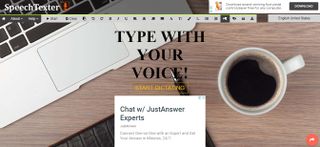Speechtexter, iş liderlerinin ve çalışanlarının konuşmayı metne dönüştürmesini ve hızla gelişen bu teknolojiden faydalanmasını sağlayan ücretsiz bir yazılım platformudur.
Bir test sürecinden sonra, Speechtexter'ın en iyi konuşmadan metne dönüştürme yazılımlarından biri olduğuna inanıyoruz (yeni sekmede açılır) .
Bu makalede, Speechtexter'ı sesi metne dönüştürmek için nasıl kullanacağınızı açıklıyoruz ve sizin ve çalışanlarınızın platformu hemen kullanmaya başlamaya hazır olduğundan emin oluyoruz.
Sesi metne dönüştürmek için Speechtexter nasıl kullanılır: Hazırlık
Speechtexter'a öncelikle web tabanlı bir uygulama aracılığıyla erişilir. Bir web uygulamasının faydalarından biri, kullanmaya başlamadan önce herhangi bir ek yazılım indirmenize gerek olmamasıdır. Ancak Speechtexter'ı yalnızca Google Chrome web tarayıcısı üzerinden kullanabilirsiniz, bu nedenle cihazınızda yüklü değilse bu bağlantı aracılığıyla indirmeniz gerekir (yeni sekmede açılır) .
Ayrıca Google Play Store'dan indirebileceğiniz Android mobil uygulaması mevcuttur. Uygulamanın kendisi küçüktür ve cihazınızda yalnızca 2,5 MB yer kaplar.
1. Adım: Uygun bir mikrofon seçin
Ses dökümünüzün kalitesi büyük ölçüde mikrofonunuzun kalitesine bağlıdır. Zayıf veya arızalı bir mikrofon, Speechtexter'ın konuşmayı doğru bir şekilde yazıya dökmek için ihtiyaç duyduğu net sesi sağlamaz. Düşük kaliteli mikrofonlar, benzer fonemleri (konuşurken çıkardığımız temel sesleri) ayırt etme konusunda daha az yeteneklidir. Bu, “yumurtlama”, “korna” veya “çim” gibi benzer kelimeler arasında karışıklığa yol açabilir.
İki nedenle yüksek kaliteli bir harici mikrofona yatırım yapmanızı öneririz. İlk olarak, daha iyi donanım, daha iyi ses ile sonuçlanacak ve transkripsiyon doğruluğunda anında iyileştirmelere yol açacaktır. İkinci olarak, netliği en üst düzeye çıkarmak için stratejik olarak harici bir mikrofon yerleştirilebilir. Konuşmacının yüzünün tam önü genellikle en iyi konumdur.

2. Adım: Tercih ettiğiniz mikrofonun varsayılan kayıt cihazı olduğundan emin olun
Birincil kayıt cihazı olarak belirlemeyi unutursanız, yeni ve şık bir mikrofon almanın bir anlamı yoktur. Bunun nasıl yapılacağı, farklı işletim sistemlerinde değişiklik gösterir. Ancak, ses kontrolünü neredeyse her zaman cihazınızın ayarlar uygulamasında bulacaksınız.
Windows 10'da, giriş cihazınızı Ayarlar > Sistem > Ses'e giderek seçebilirsiniz. Buradan, hem dahili mikrofonunuzu hem de bağlı tüm harici mikrofonları görebilmeniz gerekir.
3. Adım: Speechtexter'a mikrofona erişim izni verin
Bu basit bir adım ama çok önemli. İster Speechtexter masaüstünü ister web uygulamasını kullanıyor olun, platformun mikrofonunuza erişmesine izin vermeniz gerekir. Çoğu platformda bu, istendiğinde "izin ver"i tıklamak kadar basittir.

3. Adım: Doğru dili seçin
Speechtexter'ın en güçlü yönlerinden biri, 60'tan fazla dili desteklemesidir. Kuşkusuz, bu dillerden bazıları için doğruluk istisnai derecede yüksek değil, ancak yine de etkileyici bir özellik.
Sesle yazmaya başlamadan önce giriş dilini İngilizce (veya kullanmak istediğiniz herhangi bir dil) olarak ayarladığınızdan emin olun. Platformu yanlış dile ayarladığınız için yalnızca anlaşılmaz kelimelerin görünmesini sağlamak için dikte etmeye çalışıyorsanız, kafa karıştırıcı ve sinir bozucu olabilir.
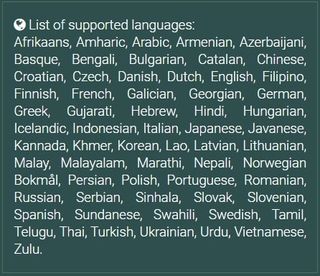
4. Adım: Sesle yazmaya başlayın
Mikrofonunuz ayarlandıktan ve uygulama tercih ettiğiniz giriş diline ayarlandıktan sonra sesle yazmaya başlamaya hazırsınız. “Dikte etmeye başla” butonuna tıklayarak devam edebilirsiniz.

Bu düğmeyi tıklattıktan sonra, sesli komutlar kutusunun yanı sıra bir metin giriş kutusu görünecektir (bu, bir sonraki adımda ele alınacaktır). Bu iki kutucuğu gördükten sonra pencerenin sol üst köşesinde bulunan “başlat” butonuna basmanız gerekmektedir. Bu butona tıkladığınız anda “dur” olarak değişecek ve ekranın üst kısmında küçük bir ön izleme kutusu belirecektir. Yazılım şimdi sesinizi dinliyor.
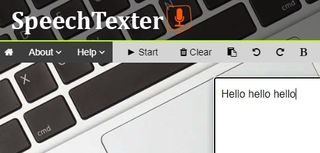
Birkaç basit cümleyi konuşmayı deneyin ve ekranın ortasındaki beyaz kutunun içindeki metinde nasıl göründüklerini izleyin. Artık sesle yazmaya başladınız! İlk başta garip gelebilir, çünkü çoğumuz için bu yeni bir teknoloji. Ancak, yazılım ve arayüzü ile etkileşimde bulunmak için birkaç dakika harcadığınızda, hızla daha rahat hale gelirsiniz.
Bu dört adımda artık sesle yazmanın temellerini öğrendiniz. Bazı daha gelişmiş beceriler hakkında bilgi edinmek istiyorsanız okumaya devam edin.
5. Adım: Sesli komutları tanıtın
Çoğu konuşmayı metne dönüştürme yazılımı, sesli komutlarla yazıya dökülmüş belgenizin kontrolünü ele geçirmenizi sağlar. Speechtexter bir istisna değildir. Sesli komutları kullanarak virgül, noktalı virgül ve kısa çizgi gibi noktalama işaretleri ekleyebilirsiniz. "Yeni paragraf" ifadesini söylemek, hareket halindeyken belgenizi biçimlendirmenizi sağlayan bir satır sonu ekler. Bu komutlarda ustalık kazanmak, sesle yazma verimliliğinizi önemli ölçüde artıracaktır.
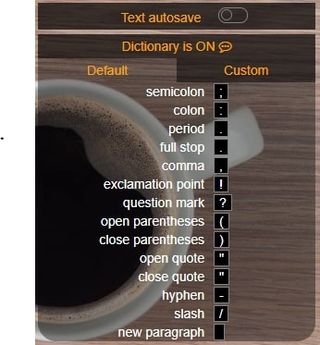
Çözüm
Speechtexter, mevcut en popüler ücretsiz konuşmadan metne yazılım (yeni sekmede açılır) sağlayıcılarından biridir . Platformlarının kullanımı ve erişimi kolaydır. Testlerimiz, platformun Microsoft ve Google gibi şirketler tarafından sunulan rakip dikte yazılımlarıyla rekabet edebildiğini ortaya çıkardı.
- Ayrıca en iyi metin okuma yazılımını da listeledik (yeni sekmede açılır) .